삼성 앱카드 PC 결제 방법
삼성 앱카드를 이용한 PC 결제 방법은 간단하고 안전한 결제 과정을 제공합니다. 모바일 앱을 통해 인증 절차를 진행하여 PC에서 손쉽게 완료할 수 있습니다.
🔽🔽🔽🔽🔽
🚀아래 버튼을 통해 ⭐ 바로 정보를 알아보세요! 🚀
🔼🔼🔼🔼🔼
삼성 앱카드를 통해 PC에서 결제하는 방법은 매우 직관적이고 간단합니다. 결제 창에서 카드 선택 후, 휴대폰을 사용해 인증을 완료하면 결제가 이루어집니다.

결제창에서 삼성 앱카드 선택
⭐ 결제 창에서 삼성 앱카드를 선택하고, 옵션을 체크하세요.
먼저 구매하려는 웹페이지에서 결제창을 열고 삼성카드를 수단으로 선택합니다. 이후 옵션을 체크한 후, 다음 버튼을 클릭합니다. 이 단계에서 카드와 앱카드를 정확히 선택하는 것이 중요합니다.
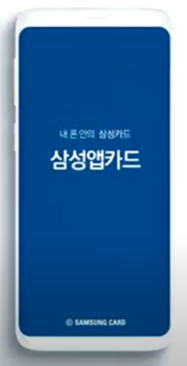


삼성카드 앱 실행
삼성카드 앱을 실행하고, 홈 화면에서 앱카드 메뉴를 선택합니다. 앱카드를 선택한 후 결제에 필요한 인증 절차를 진행합니다.
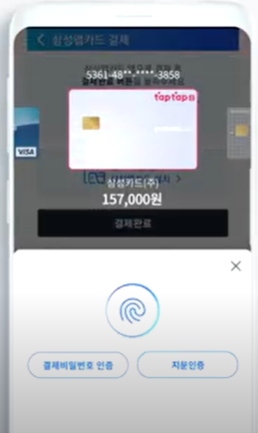


인증 방식 선택
PC 화면에 표시된 QR코드나 숫자 코드를 삼성카드 앱에 입력하여 인증을 시작합니다. QR코드 스캔과 숫자 코드 입력 두 가지 방법을 선택할 수 있습니다. 각 방법을 통해 인증을 완료합니다.
- QR코드 스캔: 휴대폰 카메라로 PC 화면의 QR코드를 스캔합니다.
- 숫자 코드 입력: PC 화면에 표시된 7자리 숫자 코드를 삼성카드 앱에 입력합니다.

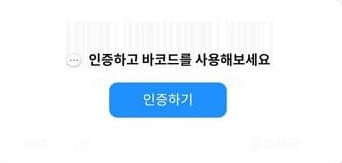

인증 완료 및 결제 진행
⭐ 비밀번호를 입력하거나 지문 인증을 진행합니다.
인증이 완료되면 결제 비밀번호나 지문 인증을 통해 최종 승인을 진행합니다. 확인 버튼을 클릭하여 완료합니다.
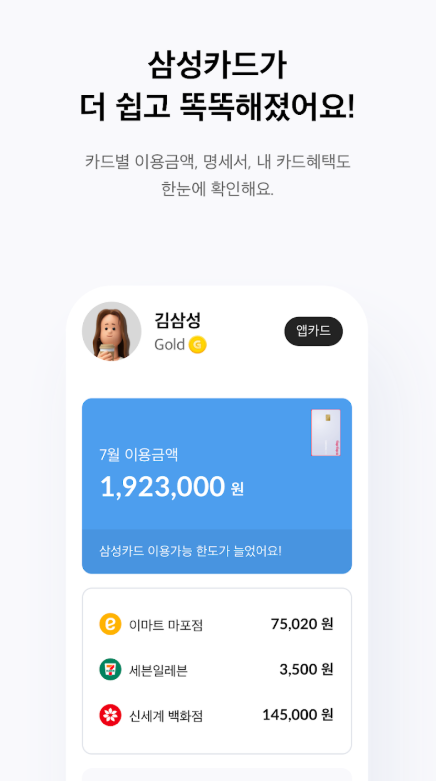

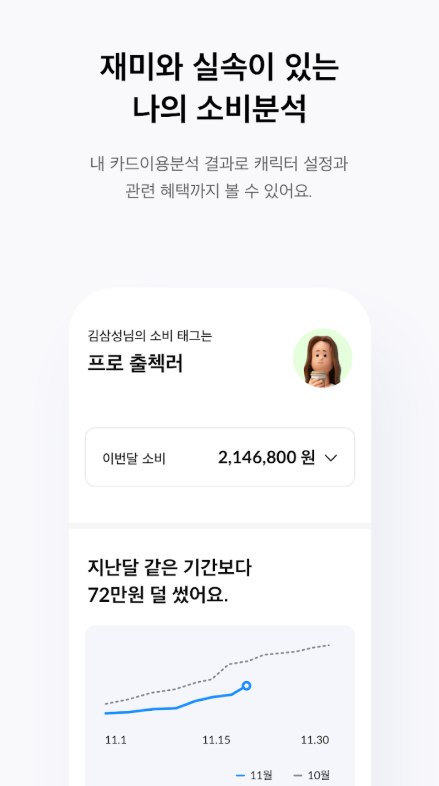
완료
확인 후, 구매 진행에 동의하고 확인 버튼을 클릭하면 성공적으로 완료됩니다.
결론
삼성 앱카드를 통해 PC에서 결제하는 과정은 간단하고 직관적입니다. 창에서 카드 선택 후 앱카드를 실행하고, 인증 절차를 거쳐 비밀번호나 지문 인증을 통해 완료됩니다. 이 방법을 통해 안전하고 빠르게 처리할 수 있습니다.
삼성 앱카드 FAQ
Q. 삼성 앱카드 PC 결제 시 오류가 발생하는 이유는 무엇인가요?
A. 오류가 발생하는 경우, 삼성카드 앱이나 시스템의 최신 업데이트를 확인하고, 네트워크 상태가 안정적인지 점검해보세요.
Q. 인증이 제대로 이루어지지 않는다면 어떻게 해야 하나요?
A. 인증이 제대로 되지 않으면, 재실행하거나 삼성카드 고객센터에 문의해 도움을 받으세요.
Q. QR코드와 숫자 코드 중 어떤 방법을 선택해야 하나요?
A. 둘 중 편리한 방법을 선택할 수 있습니다. QR코드 스캔이 더 빠르고 직관적이며, 숫자 코드 입력은 만약 QR코드 인식이 어려운 경우에 유용합니다.
목차
